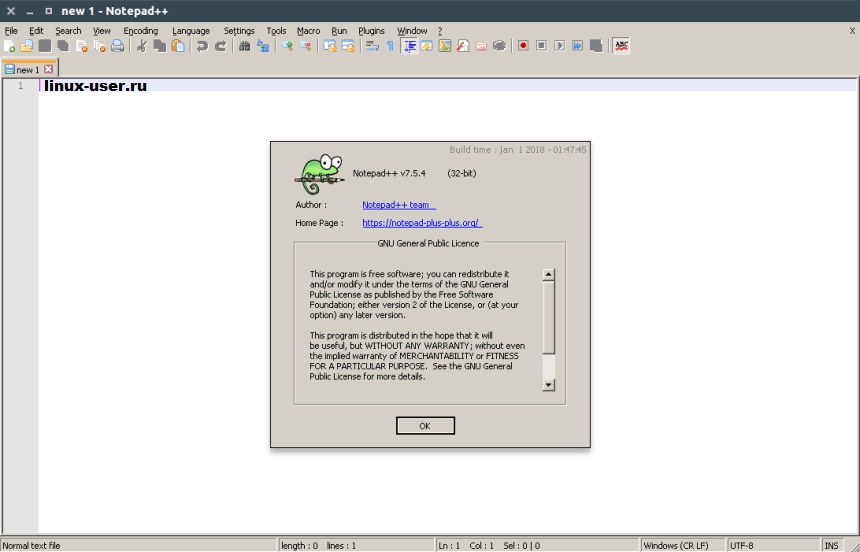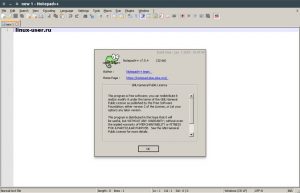Немногие текстовые редакторы известны и любимы, ттак как Notepad++. И в этом посте мы покажем вам, как установить Notepad++ в Ubuntu.
Notepad++ — это бесплатный редактор кода с открытым исходным кодом, созданный для Windows и написанный на C++. Он славится небольшим размером приложения и звездной производительностью, но ему не хватает встроенной сборки для Linux.
Популярность этого редактора Notepad++ среди разработчиков привела к созданию множества клонов в Linux, таких, как Notepadqq, а также набора других текстовых редакторов с открытым исходным кодом, непосредственно вдохновленных им.
Хотя такие приложения, как Gedit, VSCode, Sublime Text 3 и другие, доступны в Ubuntu и других дистрибутивах Linux, многие люди (возможно, в том числе и вы) предпочитают использовать то, что знают уже давно, то есть Notepad++.
Функции Notepad++ включают в себя:
- Интерфейс с вкладками для работы с несколькими файлами
- Подсветка синтаксиса и сворачивание
- Текстовый поиск / замена
- Конфигурируемый графический интерфейс
- Автоматическое завершение слова
- И многое, многое другое.
Вот как установить Notepad++ в Ubuntu:
Уже давно можно установить и запустить Notepad++ в дистрибутивах Linux, таких, как Ubuntu, используя Wine, утилита с библиотеками совместимости с Windows.
Советую использовать Snapcraft, простой способ упаковки и распространения приложений в Linux со всеми предварительно установленными зависимостями и конфигурациями.
Благодаря Snappy легко установить и запустить Notepad++ в Ubuntu (и других дистрибутивах Linux) без необходимости предварительно устанавливать Wine вручную. Пакет Snap поставляется с предварительно настроенной средой Wine, готовой к работе.
А поскольку приложения Snap изолированы от остальной системы, это не повлияет на любые существующие установки Wine.
Чтобы установить Notepad++ в Ubuntu 18.04 LTS и, прежде всего, вам нужно просто открыть приложение Ubuntu Software, выполнить поиск «notepad++» по имени и щелкнуть на появившемся результате поиска.
В качестве альтернативы, чтобы перейти прямо к списку знаменитого редактора кода в магазине Ubuntu Software, нажмите ссылку ниже:
Установка Notepad++ в Ubuntu через терминал
Если вы предпочитаете устанавливать программы через терминал, вы можете запустить следующую команду в любом дистрибутиве Linux с поддержкой Snap:
sudo snap install notepad-plus-plus
После запуска Notepad++, загрузка может занять несколько секунд, но как только она подготовится, программа будет готова к работе -и никаких дополнительных настроек не требуется.